Samsung PS42 C450 B1W: Основные операции
Основные операции: Samsung PS42 C450 B1W
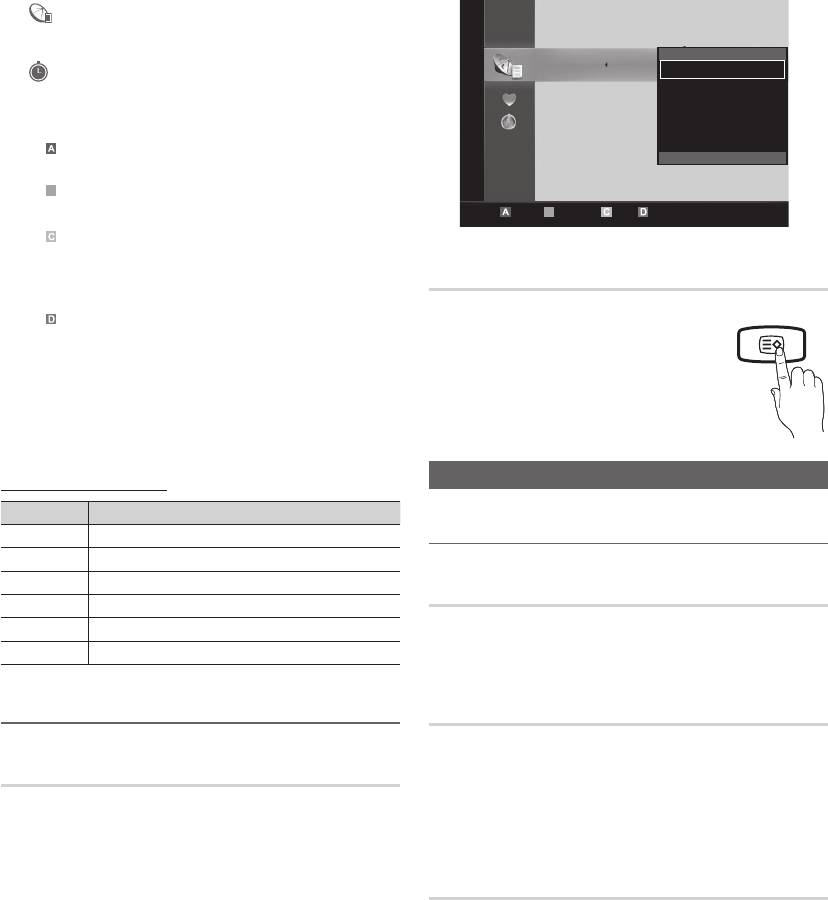
Основные операции
■ Каналы: просмотр списка каналов конкретного типа.
■
Мои каналы: отображение группы каналов.
■
Запланировано: отображение всех программ,
запланированных для просмотра.
✎
Использование цветных кнопок в окне Диспетчер каналов
x
Красная (Антенна): переключение источников Антенна
и Кабель.
x
12
Русский
B
Зеленая (Увеличенный): увеличение или уменьшение
номера канала.
x
Желтая (Выбор): Выбор нескольких списков каналов.
Выберите нужные каналы и нажмите желтую кнопку,
чтобы одновременно настроить выбранные каналы. Слева
Список каналов
от выбранных каналов отобразится метка
.
Синяя (Сортировка): сортировка списка по имени или
Просмотр всех найденных каналов.
x
номеру канала.
x
(Страница): переход к предыдущей или следующей
странице.
x
(Инструменты): отображение меню параметров
Диспетчер каналов. (Меню параметров может отличаться
в зависимости от ситуации.)
Значки состояния каналов
Значки Значение
Аналоговый канал.
Выбранный канал.
Канал, добавленный в список избранных.
Принимаемая в текущий момент программа.
Заблокированный канал.
Запланированная программа.
Работа с избранными каналами
Мои каналы
(в окне Диспетчер каналов)
Отображение всех избранных каналов.
■ Изменить мои каналы
: перемещение выбранных
каналов в нужную группу избранных каналов.
✎
Канал будет отмечен значком “
” и добавлен в список
Мои каналы.
1. Выберите канал и нажмите кнопку TOOLS.
2. Добавьте или удалите канал из группы 1, 2, 3 или 4
избранных каналов.
x
Можно выбрать несколько групп.
3. Внеся необходимые изменения, можно просмотреть
список каналов для каждой группы в разделе “Мои
каналы”.
CH LIST
c 1 1futech
2 * 24ore.tv
15 abc1
r
3 BBC World
23 bid-up.tv
33 Boonerang
32 Cartoon Nwk
5 Class News
4 \ Coming Soon
27 Discovery
Антенна Антенна
Меню Канал
Перенастройка каналов
Антенна (Антенна / Кабель)
Для запоминания доступных каналов сначала следует указать
тип источника сигнала, подключенного к телевизору: антенна или
кабель.
Страна
Появится окно ввода PIN-кода. Введите 4-значный PIN-код.
■ Цифровой канал: изменение страны для приема цифровых
каналов.
■ Аналоговый канал: изменение страны для приема аналоговых
каналов.
Автонастройка
Автоматическое сканирование каналов и сохранение их в память
телевизора.
✎
Автоматически присвоенные номера программ могут
не соответствовать реальным или желаемым номерам
программ. Если канал заблокирован с помощью функции
Замок, отобразится окно ввода PIN-кода.
■ Источник антенны (Антенна / Кабель): выберите источник
сигнала телевещания.
B
Каналы
Все
ТВ
Изменить мои каналы
Радио
Блокировка
Данные/др.
Прос. по тайм.
Аналоговые
Изм. номера канала
Удалить
Выбрать все
Увеличенный Выбор Сортировка Страница
Инструменты
[450-Rus]BN68-02575B-01L04.indb 12 2010-03-02 오후 11:24:15
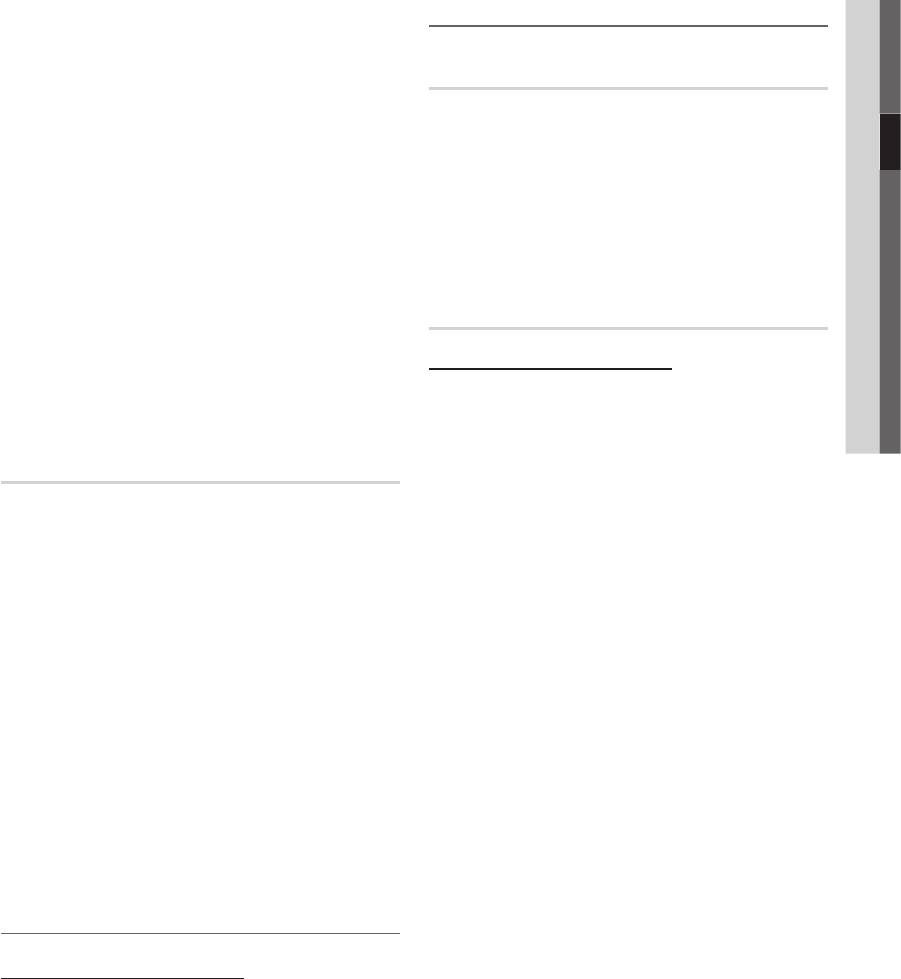
■ Источник канала (Цифр. и аналог. / Цифровые /
03 Основные операции
Другие операции
Аналоговые): выбор источника канала для сохранения.
При выборе меню Кабель → Цифр. и аналог.или Цифровые:
укажите значение для поиска кабельных каналов.
Кабельные параметры поиска
Режим поиска (Полный / Сеть / Быстрый): сканирование
всех каналов действующих телевизионных станций и
(зависит от страны) Установка дополнительных параметров поиска,
сохранение их в память телевизора.
таких как частота и скорость передачи символов для поиска
кабельной сети.
✎
При выборе режима Быстрый параметры Сеть
, Идентификатор сети , Частота , Модуляция ,
■ Частота начала / Частота окончания : выбор частоты начала
Скорость передачи можно задать вручную с помощью
и окончания (зависит от страны)
соответствующей кнопки на пульте дистанционного
■ Скорость передачи: отображение допустимых значений
управления.
скорости передачи.
Сеть (Авто / Ручной): выбор в качестве режима настройки
■ Модуляция: отображение доступных значений модуляции.
Идентиф. сети значения Авто или Ручной.
Идентиф. cети: если для параметра Сеть выбран режим
Ручной, то значение параметра Идентиф. сети можно задать
Диспетчер каналов
с помощью цифровых кнопок.
Частота: отображение частоты канала (зависит от страны).
Меню параметров диспетчера каналов
Модуляция: отображение доступных значений модуляции.
Настройте все каналы с помощью меню параметров
Скорость передачи: отображение допустимых значений
Диспетчер каналов (Блокировка / Разблокировка, Прос. по
скорости передачи.
тайм., Сортировка, Удалить, Выбрать все / Отменить все).
Набор элементов в меню параметров может варьироваться в
зависимости от состояния канала.
Ручная настройка
1. Выберите канал и нажмите кнопку
TOOLS.
Поиск канала вручную и его сохранение в памяти телевизора.
2. Выберите функцию и измените ее настройки.
■ Цифровой канал: после завершения сканирования список
■ Блокировка / Разблокировка : заблокированные каналы
каналов обновляется.
нельзя выбирать и просматривать.
✎
При выборе меню Антенна → Антенна : Канал, Частота,
✎
ПРИМЕЧАНИЕ
Полоса пропуск.
При выборе меню Антенна → Кабель : Частота, Модуляция,
x
Эта функция доступна, только если для параметра Замок
Скорость передачи
установлено значение Вкл..
■ Аналоговый канал (Программа, Система цвета,
x
Появится окно ввода PIN-кода. Введите 4-значный PIN-
Система звука, Канал, Поиск): если звук не слышен или
код. По умолчанию используется PIN-код “0-0-0-0.” PIN-
имеются сильные помехи, поменяйте стандарт звука.
код можно изменить, выбрав пункт Изменение PIN.
■ Прос. по тайм. : можно настроить автоматическое включение
✎
Режим каналов
нужного канала в заданное время. Сначала необходимо
x
P (Режим программы): после настройки всем станциям
настроить текущее время.
телевещания в регионе присваиваются номера от P0
✎
При просмотре цифрового канала нажмите кнопку ►,
до P99. В этом режиме можно выбрать канал, введя
чтобы на экране отобразилось название программы.
присвоенный ему номер.
■ Сортировка (только для аналоговых каналов): можно
x
C (режим канала с антенны) / S (режим кабельного
изменять программные номера сохраненных каналов.
канала): в этих режимах можно выбрать канал с антенны
Эта функция может понадобиться после автоматической
или кабельный канал, введя присвоенный ему номер.
настройки каналов.
Редактирование каналов
■ Удалить: можно удалить канал, чтобы отобразить
необходимые каналы.
Меню параметров диспетчера каналов
■ Выбрать все / Отменить все : в окне диспетчера каналов
можно выделить все каналы или полностью снять выделение.
(в окне Диспетчер каналов)
1. Выберите канал и нажмите кнопку TOOLS.
2. Измените имя или номер канала с помощью меню
Изменить название канала или Изм. номера канала.
■ Изменить название канала (только для аналоговых каналов):
присвоение каналу нового имени.
■ Изм. номера канала (только для цифровых каналов): ввод
нового номера с помощью цифровых кнопок.
Русский
13
[450-Rus]BN68-02575B-01L04.indb 13 2010-03-02 오후 11:24:16
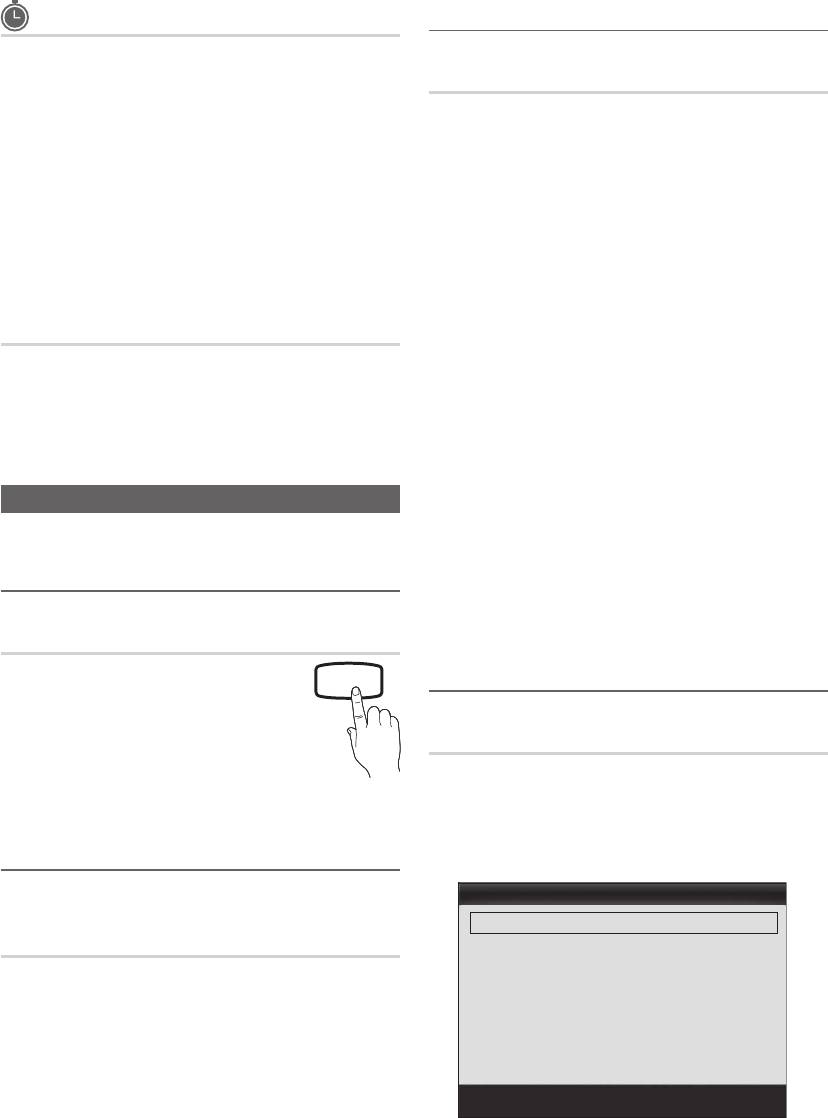
Основные операции
Запланировано
Решения для экономии электроэнергии
(в окне Диспетчер каналов)
Можно просматривать, изменять или удалять программы,
Экономный режим
запланированные для просмотра.
■ Изменение информации: изменение программы,
■ Экон. энергии (Выкл. / Низкий / Средний / Высокий / Откл. экран)
запланированной для просмотра.
: настройка яркости телевизора для снижения
потребления энергии. Если выбрать значение Откл. экран,
■ Отмена расписаний: отмена программы, запланированной
то экран погаснет и останется только звук. Нажмите любую
для просмотра.
кнопку, кроме кнопки регулировки громкости, чтобы включить
■ Информация: отображение программы, запланированной для
экран. Перед повторным включением экрана в течение 4
просмотра (а также изменение сведений о ней).
секунд отображаются помехи.
■ Выбрать все / Отменить все: выбор всех программ,
■ Датчик экон. реж. (Выкл. / Вкл.) : автоматическое изменение
запланированных для просмотра, или полная отмена выбора.
настроек изображения в соответствии с уровнем освещения
для экономии электроэнергии.
✎
Если изменить режим Свет ячейки, то для параметра
Точная настройка
Датчик экон. реж. автоматически установиться
(только для аналоговых каналов)
значение Выкл..
Если сигнал слабый или искаженный, то можно выполнить его
Мин. свет ячейки : если для параметра Датчик экон. реж.
точную настройку вручную.
выбрано значение Вкл., то минимальную яркость экрана
можно настроить вручную.
✎
Точно настроенные каналы отмечаются звездочкой “*”.
✎
Если для Датчик экон. реж. установлено значение
✎
Чтобы сбросить точную настройку, выберите пункт Сброс.
Вкл., то яркость экрана будет меняться (немного
увеличиваться или уменьшаться) в зависимости от
Меню Изображение
интенсивности окружающего освещения.
■ Режим ожидания (Выкл. / 15 мин / 30 мин / 60 мин) : Для
Изменение предварительно настроенного
предотвращения ненужного потребления энергии, настройте,
как долго телевизор должен оставаться включенным при
режима изображения
отсутствии принимаемого сигнала.
✎
Не работает, если компьютер находится в режиме
энергосбережения.
Режим
Выберите тип изображения.
P.MODE
Изменение параметров изображения
■ Динамический : для просмотра в комнате с
ярким освещением.
■ Стандартный: для просмотра в комнате с
Дополнительные параметры
нормальным освещением.
(доступно в режиме Стандартный или Кино)
■ Кино: для просмотра фильмов в темной
Можно выполнить расширенную настройку параметров экрана,
комнате.
включая цвет и контрастность.
✎
В режиме ПК можно изменять только параметры
Настройка параметров изображения
Автоконтраст, Гамма и Баланс белого.
Дополнительные параметры
Свет ячейки / Контраст / Яркость / Четкость /
Черный тон : Выкл. ►
Цвет / Тон (З/К)
Автоконтраст : Средний
Качество изображения можно настроить с помощью нескольких
Гамма : 0
параметров.
Режим только RGB : Выкл.
Цвет. пространство : Исходный
✎
ПРИМЕЧАНИЕ
Баланс белого
x
В режимах ТВ, Внешний, AV в системе PAL функция
Телесный оттенок : 0
Тон (З/К) недоступна.
▼
x
В режиме ПК можно изменять только параметры
Переместить
Ввод
Возврат
Свет ячейки , Контраст и Яркость .
x
Настройки можно задать и сохранить для каждого
внешнего устройства, подключенного к телевизору.
14
Русский
[450-Rus]BN68-02575B-01L04.indb 14 2010-03-02 오후 11:24:18
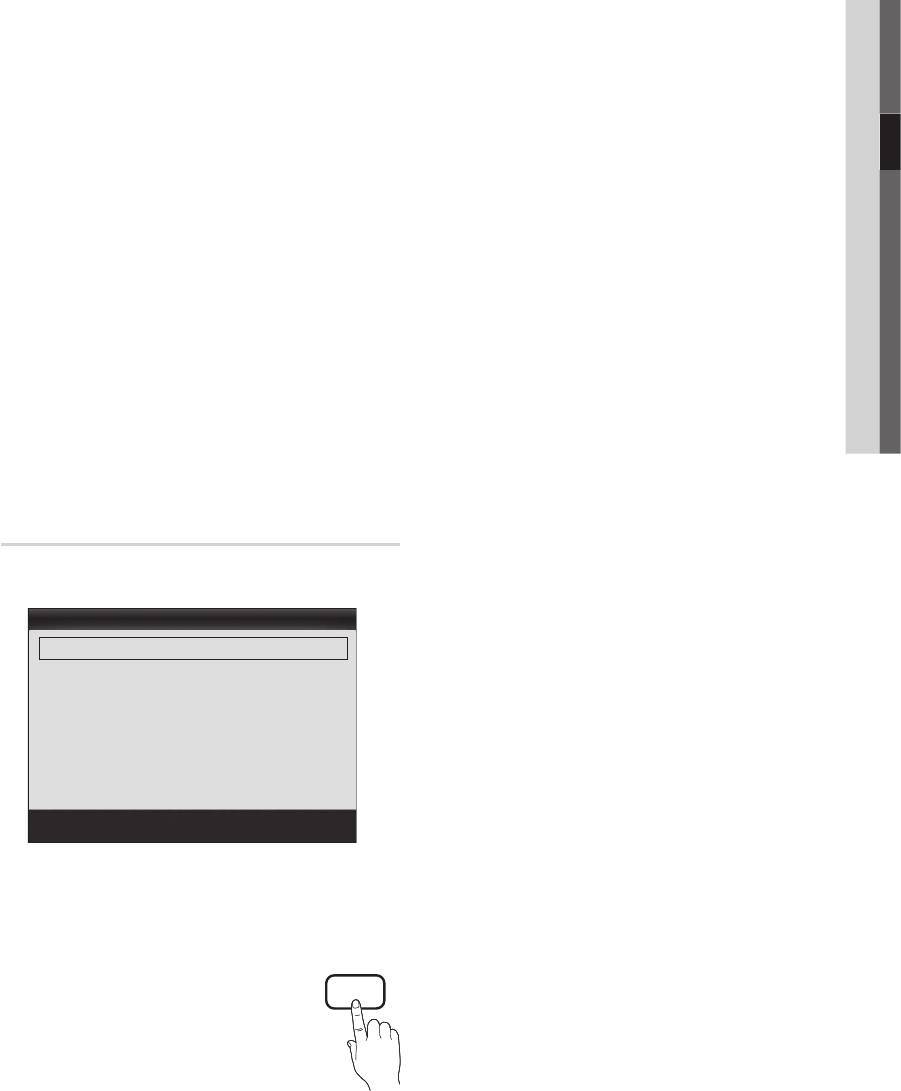
■ Черный тон (Выкл. / Темный / Темнее / Самый темный) :
Широк. увел.: увеличение размера изображения от 4:3.
03 Основные операции
выбор уровня черного для настройки глубины экрана.
✎
Параметр Позиция можно настроить с помощью
■ Автоконтраст (Выкл. / Низкий / Средний / Высокий) :
кнопок ▲ и ▼.
настройка контрастности экрана.
Увеличенный: увеличение изображения в формате 16:9 (в
■ Гамма : настройка интенсивности главных цветов.
вертикальном направлении) по размеру экрана.
✎
Параметры Позиция и Размер можно настроить с
■ Режим только RGB (Выкл. / Красный / Зеленый / Синий)
помощью кнопок ▲ и ▼.
: параметры Цвет и Тон(З/К) для цветов изображения
Красный, Зеленый и Синий можно настроить на внешнем
4:3 : стандартная настройка для просмотра фильмов или
устройстве (DVD-проигрывателе, домашнем кинотеатре и т.п.).
обычных телепрограмм.
✎
Формат 4:3 не рекомендуется использовать в течение
■ Цвет. пространство (Авто / Исходный) : настройка диапазона
длительного времени. Границы изображения по
цветов, доступных для воспроизведения изображений.
краям экрана могут вызвать эффект остаточного
■ Баланс белого : настройка цветовой температуры для более
изображения (выгорание экрана), который не
естественного изображения.
покрывается гарантией.
К: смещ. / З: смещ. / С: смещ.: настройка степени темноты
По разм. экрана: просмотр полноразмерного изображения
основных цветов (красного, зеленого, синего).
без обрезки при приеме сигналов HDMI (720p/1080i/1080p) или
К: усил. / З: усил. / С: усил.: настройка яркости основных
Component (1080i/1080p).
цветов (красного, зеленого, синего).
✎
ПРИМЕЧАНИЕ
Сброс: восстановление стандартных настроек Баланс
x
Размер изображения может варьироваться в зависимости
белого.
от источника входного сигнала.
■ Телесный оттенок : выделение розового оттенка “Телесный
x
Набор доступных элементов зависит от того, какой режим
оттенок.”
выбран.
■ Улучшение кромок (Выкл. / Вкл.): выделение границ объекта.
x
В режиме ПК доступны только форматы 16:9 и 4:3.
x
Настройки можно задать и сохранить для каждого
Параметры изображения
внешнего устройства, подключенного к телевизору.
x
После выбора параметра По разм. экрана в режиме
✎
В режиме ПК можно изменять только параметры Оттенок,
HDMI (1080i/1080p) или Компонент (1080i/1080p)
Размер и Защита от выгорания.
настройте параметры Позиция или Размер с помощью
кнопок ▲ , ▼ , ◄ и ►.
Параметры изображения
x
Если включить функцию По разм. экрана когда выбран
Оттенок : Норм. ►
вход HDMI 720p, то первая строка будет обрезана сверху,
Размер : Широкий aвто
снизу, слева и справа, как при использовании функции
Режим экрана : 16:9
нерабочей области.
Фильтр цифровых шумов : Авто
■ Режим экрана (16:9 / Широк. увел. / Увеличенный / 4:3):
Фильтр шумов MPEG : Авто
эта функция доступна, только если в качестве размера
ЧерныйHDMI : Обычная
изображения выбрано значение Широкий aвто. Можно
Режим “фильм” : Выкл.
выбрать формат 4:3 WSS (широкий экран) или исходный
▼
размер. В разных странах Европы требования к размерам
изображений отличаются.
Переместить
Ввод
Возврат
✎
Эта функция недоступна в режимах ПК, Компонент и
HDMI.
■ Оттенок (Хол. / Норм. / Теплый1 / Теплый2)
■ Фильтр цифровых шумов (Выкл. / Низкий / Средний /
✎
Теплый1 и Теплый2 недоступны в режиме Динамический .
Высокий / Авто / Автовизуализация): если уровень сигнала
✎
Настройки можно задать и сохранить для каждого внешнего
невысок, то изображение может застывать или раздваиваться.
устройства, подключенного к телевизору.
Чтобы улучшить изображение, выберите один из параметров.
■ Размер: для приемника кабельного/
Автовизуализация: отображение интенсивности текущего
спутникового телевидения также может быть
P.SIZE
сигнала и уровня шумоподавления при переключении
предусмотрено несколько вариантов размера
аналоговых каналов.
экрана. Однако настоятельно рекомендуется
✎
Только для аналоговых каналов.
отдавать предпочтение формату 16:9.
Широкий aвто: автоматическая настройка
размера изображения под формат 16:9.
16:9 : настройка размера изображения под
формат 16:9 для просмотра DVD-дисков или телепередач.
Русский
15
[450-Rus]BN68-02575B-01L04.indb 15 2010-03-02 오후 11:24:18
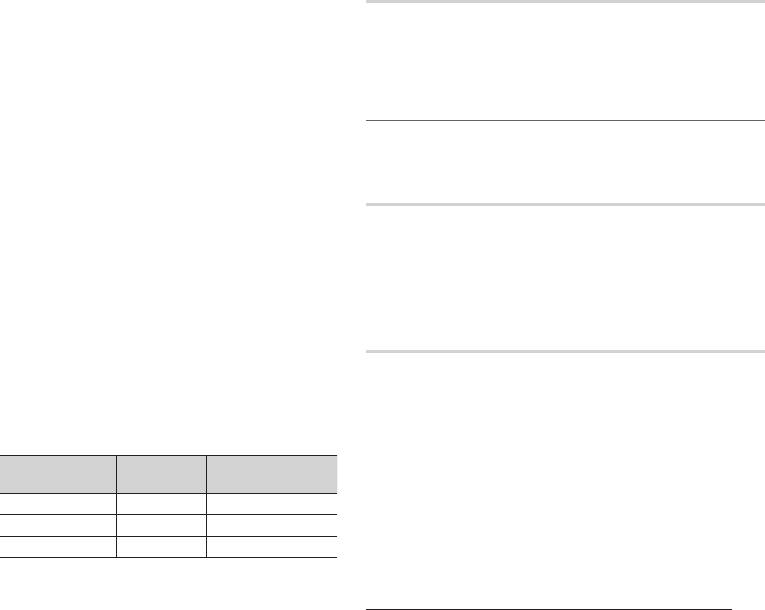
Основные операции
■ Фильтр шумов MPEG (Выкл. / Низкий / Средний / Высокий
Сброс настроек изображения (OK / Отмена)
/ Авто): сокращение шумов MPEG для повышения качества
изображения.
Восстановление значений по умолчанию для текущих параметров
изображения.
■ Черный HDMI (Норм. / Низкий): выбор уровня черного для
настройки глубины экрана.
Настройка подключения телевизора к
✎
Только в режиме HDMI (сигналы RGB).
компьютеру
■ Режим "фильм" (Выкл. / Авто1 / Авто2): настройка
телевизора на автоматическое распознавание и обработку
Настройка источника входного сигнала для компьютера.
видеосигналов со всех источников, а также на регулировку
оптимального качества изображения.
Автоподстройка
✎
Только в режимах ТВ, AV, КОМПОНЕНТ (480i/1080i) и
HDMI (480i/1080i).
Автоматическая настройка частоты и положения, а также точная
настройка.
■ Защита от выгорания: чтобы уменьшить риск выгорания
экрана в данном устройстве используется специальная
✎
Эта функция недоступна при использовании кабеля HDMI/
технология защиты. Параметр времени позволяет настроить
DVI.
частоту перемещения в минутах.
Сдвиг пикселов (Выкл. / Вкл.) : с помощью этой функции
Экран
можно каждую минуту сдвигать пикселы изображения на
плазменном экране в горизонтальном или вертикальном
■ Грубо / Точно : устранение или сокращение помех. Если
направлении, чтобы максимально уменьшить остаточное
уровень помех не удалось снизить с помощью функции точной
изображение.
настройки, настройте частоты как можно лучше в режиме
✎
Оптимальные условия для сдвига пикселов
Грубо, а затем повторите точную настройку. Снизив уровень
помех, настройте изображение таким образом, чтобы оно
Элемент
ТВ/AV/Компонент/
располагалось по центру экрана.
HDMI/ПК
По горизонтали 0~4 4
■ Позиция : выберите подходящее положение экрана
компьютера с помощью кнопок (▲ / ▼ / ◄ / ►).
По вертикали 0~4 4
Время (минуты) 1-4 мин. 4 мин
■ Сброс настр. : восстановление значений по умолчанию для
всех параметров изображения.
✎
Размер Сдвиг пикселов может отличаться в
зависимости от размера монитора (в дюймах) и
Использование телевизора в качестве экрана компьютера
режима.
В зависимости от установленной версии Windows и видеокарты
✎
Эта функция недоступна в режиме По разм. экрана.
изображение на экране компьютера может варьироваться, однако
Время автозащиты (10 мин / 20 мин / 40 мин / 1 час / Выкл.):
основные параметры почти всегда совпадают. (В противном
если на экране сохраняется неподвижное изображение
случае обратитесь к производителю компьютера или торговому
в течение определенного времени, установленного
представителю компании Samsung.)
пользователем, запускается экранная заставка, чтобы
1.
Выберите “Панель управления” в меню “Пуск” Windows.
предотвратить появление на экране остаточных изображений.
2. Выберите “Оформление и темы” в открывшемся окне “Панель
Прокрутка : эта функция помогает устранить остаточные
управления”, чтобы открыть диалоговое окно экрана.
изображения с экрана посредством перемещения всех
3. Выберите “Экран”, чтобы открыть диалоговое окно экрана.
пикселов на плазменной панели в соответствии со схемой.
4. В диалоговом окне “Экран” перейдите на вкладку “Настройка”.
Данную функцию рекомендуется использовать при появлении
на экране остаточных изображений или символов, особенно
y Настройка размера (разрешение)
если в течение долгого времени на экране воспроизводилось
[Оптимальное значение: PS42C450 - 1024 X 768 / PS50C450 -
неподвижное изображение.
1360 X 768 пикселей.
✎
Для результативного устранения с экрана остаточных
y Если в диалоговом окне параметров экрана есть параметр
изображений необходимо включить соответствующую
частоты вертикальной развертки, то правильным значением
функцию на длительное время (приблизительно
будет “60” или “60 Гц”. Если нет, закройте диалоговое окно,
на 1 час). Если с первого раза удалить остаточное
нажав кнопку “OK”.
изображение не удалось, запустите функцию еще раз.
✎
Чтобы отменить функцию, нажмите любую кнопку на
пульте дистанционного управления.
Серый сбоку (Темный / Светлый): защита экрана от
повреждений при просмотре телепрограмм в формате 4:3
благодаря настройке баланса белого по левому и правому
краям.
16
Русский
[450-Rus]BN68-02575B-01L04.indb 16 2010-03-02 오후 11:24:19



